
- Obnova zavádzača Windows MBR pomocou Live Disk od Sergei Strelec;
- Obnovenie zavádzača systému Windows EFI pomocou Live Disk od Sergei Strelec.
Windows bootloader sa nezotavuje: preinštalovanie zálohovacieho systému WIM pomocou LiveDisk od Sergei Strelec
Ako preinštalovať systém Windows od začiatku, ale zo zálohy aktuálneho stavu? Každý, kto vytvára zálohy systému pomocou programov, ako sú Acronis True Image alebo AOMEI Backupper, vie, že záloha zahŕňa všetky systémové oddiely, ak ich existujú dva alebo viac - jednotka C, bootovací oddiel a prípadne aj oddiel MSR na disku GPT. A tu je spôsob, ako zálohovací program kopíruje tieto oddiely, takže ich obnovuje a nahrádza pôvodné systémové oddiely disku. A napríklad v AOMEI Backupper nemôžeme selektívne obnoviť jednotlivé oddiely. Ak chcete selektívne obnoviť iba oblasť so systémom Windows, musíte ju najprv zálohovať ako bežný oddiel s údajmi. A potom obnovte nový oddiel systémových oddielov, ktorý je možné vytvoriť manuálne alebo spustiť proces inštalácie systému Windows s jeho inštaláciou na nepridelené miesto po odstránení systémových oddielov. Prečo však potrebujeme ďalšiu byrokraciu, ak to spočiatku dokážeme ľahšie - zálohovať systém Windows do súboru s inštalačným obrazom WIM? A nainštalujte systém z tohto súboru. To všetko sa rýchlo vykonáva pomocou služby LiveDisk Sagittarius.
1. Zálohovanie Windows WIM: čo to je
Zálohovanie Windows WIM je obraz operačného systému zachytený v súbore WIM. Kto nevie, v tomto formáte obrazového súboru sú inštalačné súbory systému Windows priamo uložené a inštalačný obraz ISO, ktorý stiahneme na internet a napálime na optický disk alebo jednotku USB Flash, je iba univerzálnym obrazovým formátom disku prispôsobeným na spustenie zo zavádzacích médií. Tento súbor WIM sa nazýva „install.wim“ a je umiestnený do priečinka „sources“ v obraze ISO inštalačného systému Windows.
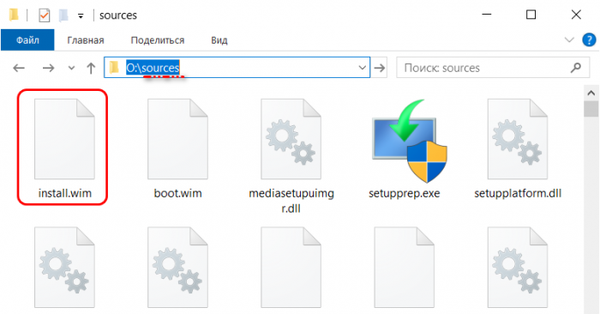
Zálohovaný obraz WIM systému Windows sa dá vytvoriť tak, že sa naviaže na konkrétny systém a bootovací oddiel a bez takejto väzby. Neviazanú zálohu WIM je možné nasadiť presne pri inštalácii systému Windows - na ľubovoľný disk s akýmkoľvek štýlom rozdelenia disku (GPT alebo MBR), na ľubovoľný diskový oddiel, v nepridelenom priestore s automatickým vytváraním systémových oddielov, najmä oddielu zavádzača zavádzača. Na vytvorenie zálohy Windows WIM nepotrebujete funkčný zavádzač, živý oddiel potrebujeme iba priamo z operačného systému. Časť bootloaderu môže byť dokonca úplne zničená.
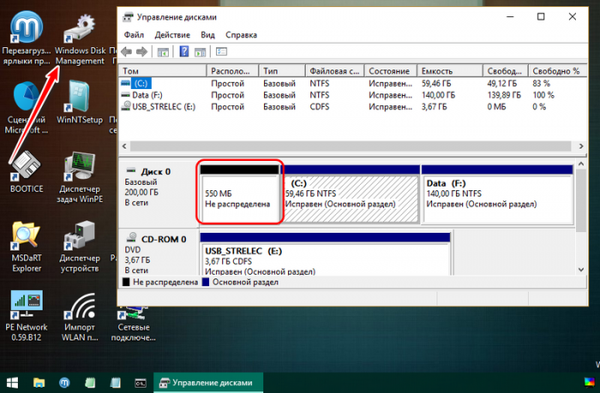
2. Vytvorenie zálohy Windows WIM
Máme bootovacie médiá so službou Sagittarius LiveDisk (kde si ich môžete stiahnuť a ako ich napáliť na USB flash disk alebo disk, prečítajte si tu). Z toho začíname počítač so zlyhaním systému. Otvorte obslužný program Dism++.
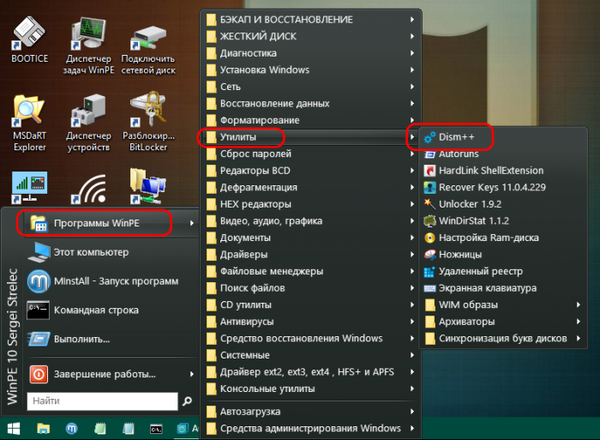
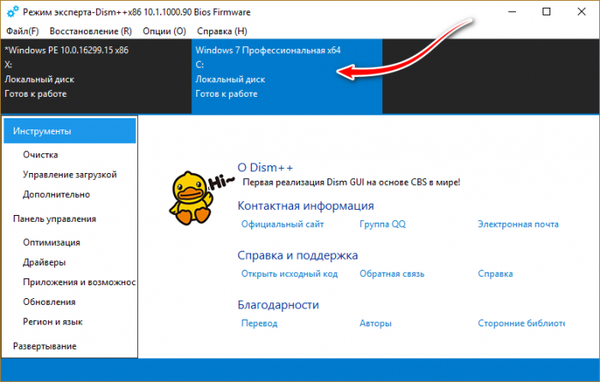
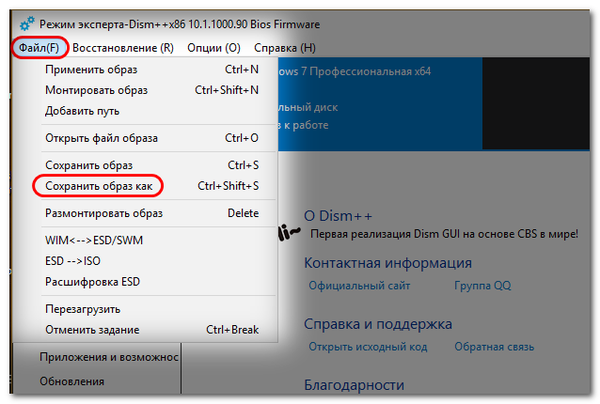
Uvádzame, kde a ako sa má obrázok uložiť: kliknite na tlačidlo prezerania.
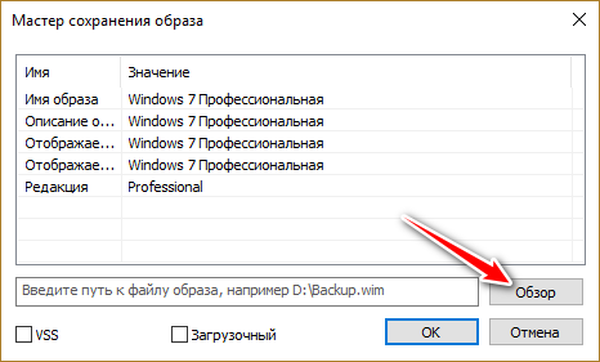
V programe Prieskumník uveďte umiestnenie na nesystémovom oddiele disku. Súbor nazveme „install“. Kliknite na tlačidlo Uložiť..
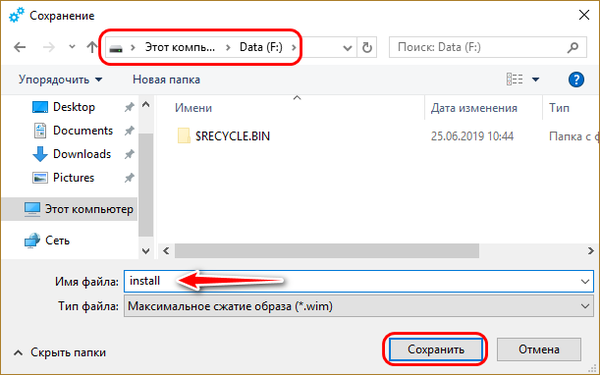
Kliknite na tlačidlo OK.
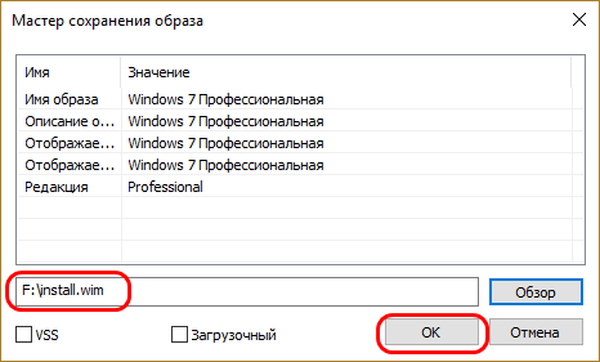
Čakáme na Dism ++ na zachytenie obrazu Windows. A tu to je - náš vytvorený súbor install.wim.
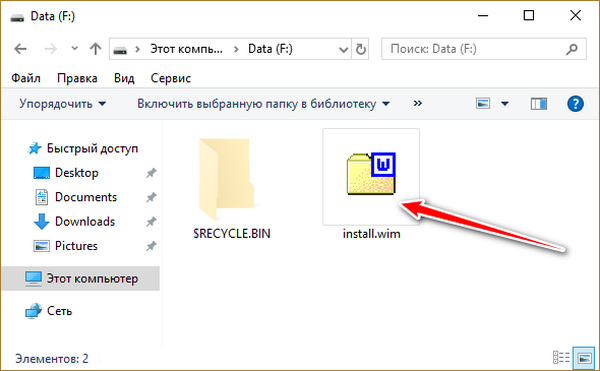
3. Inštalácia zálohy Windows WIM
Teraz môžeme preinštalovať zálohu systému Windows. Spustili sme pomôcku 78Setup na Sagittarius LiveDisk. V okne kliknite na možnosť „Vybrať archív manuálne“. Potom označíme cestu k súboru install.wim vytvorenému pred pár minútami. A kliknite na tlačidlo Inštalovať..
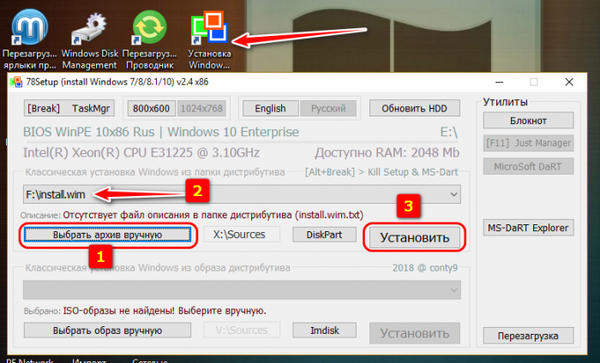
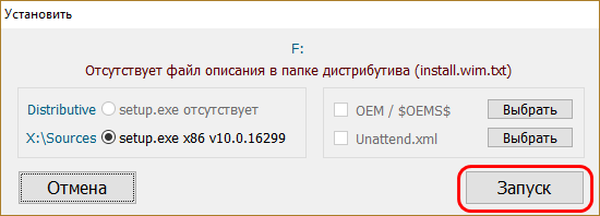
Vyberte jazyk.
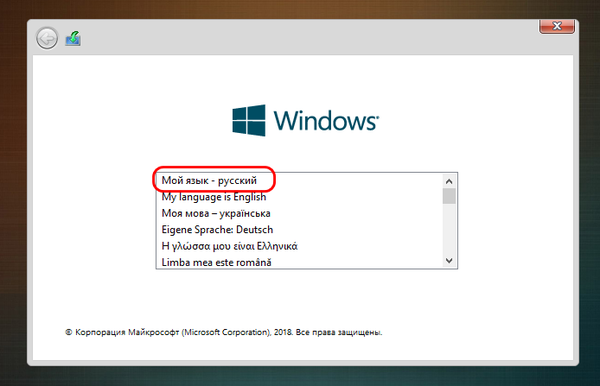
Kliknite na tlačidlo „Ďalej“.
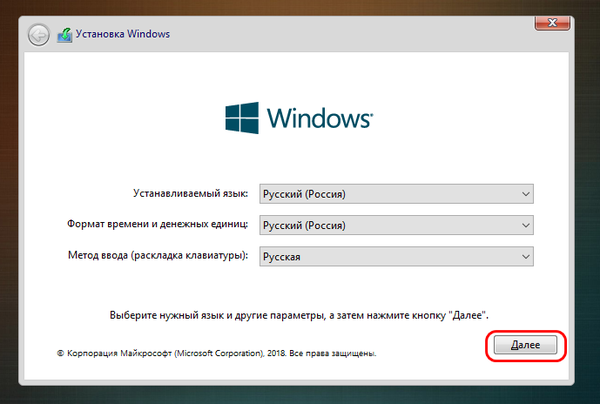
Akceptujeme licenčné podmienky.
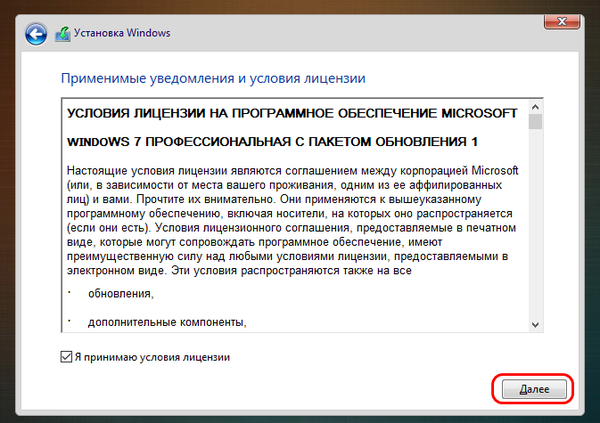
Kliknite na vlastnú inštaláciu.
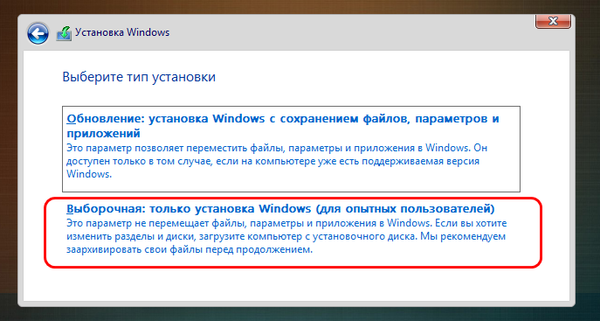
Vo fáze inštalácie systému Windows odstráňte všetky jeho časti - systém, boot, oddiel MSR, ak existuje.
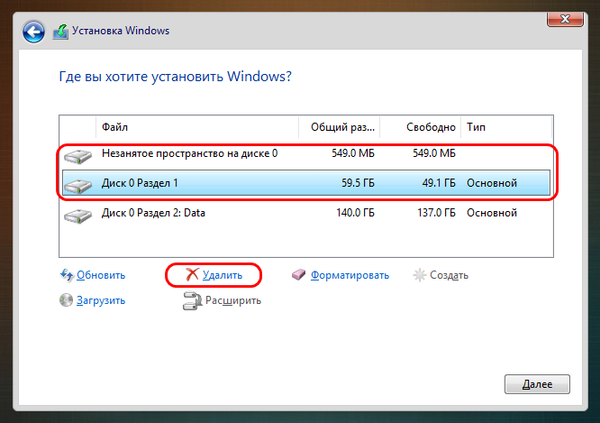
A klikneme na vytvorený nepridelený priestor.
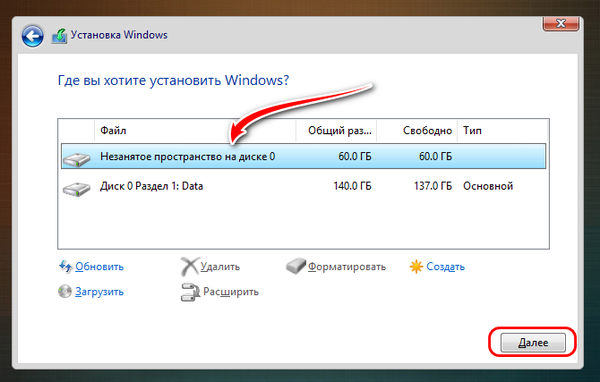
Všetko: Windows sa preinštalujú. Na konci procesu inštalácie reštartujte počítač.
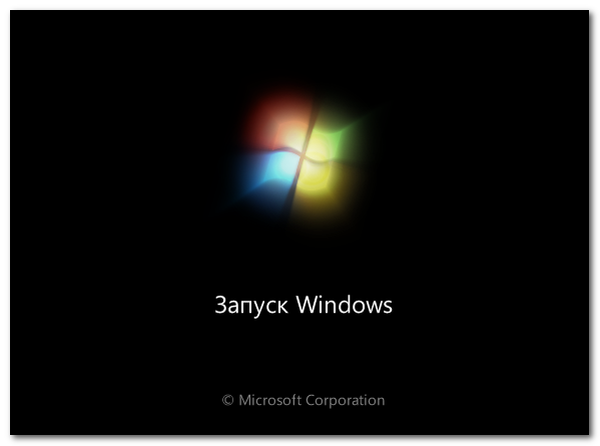
A my môžeme pracovať so systémom. Bude to rovnaké ako pred poškodením bootloadera - s našimi nastaveniami, profilom, ovládačmi, programami a súbormi.
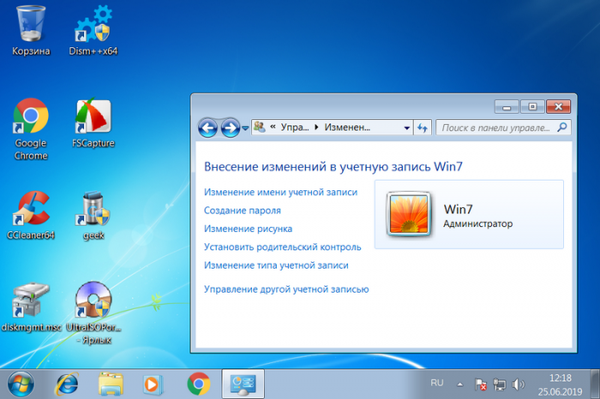
Značky článkov: LiveDisk LiveDisk od Sergei Strelec Nainštalujte programy na stiahnutie systému Windows na stiahnutie











